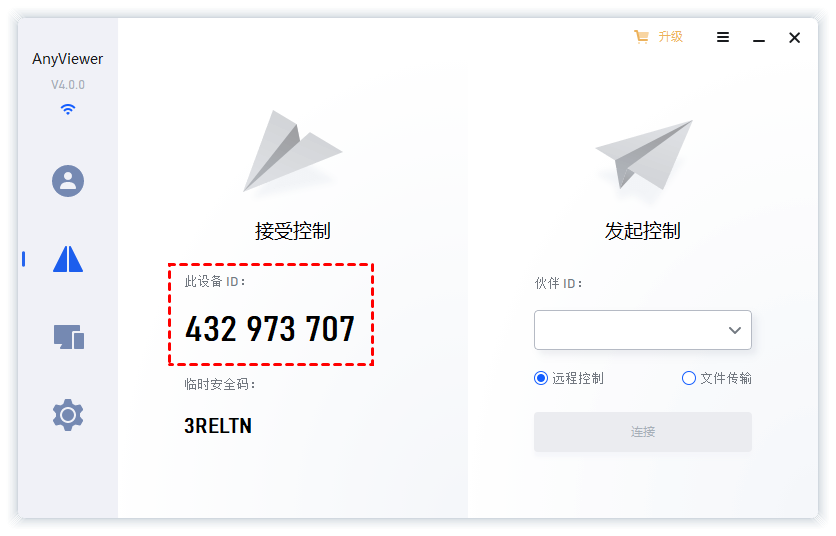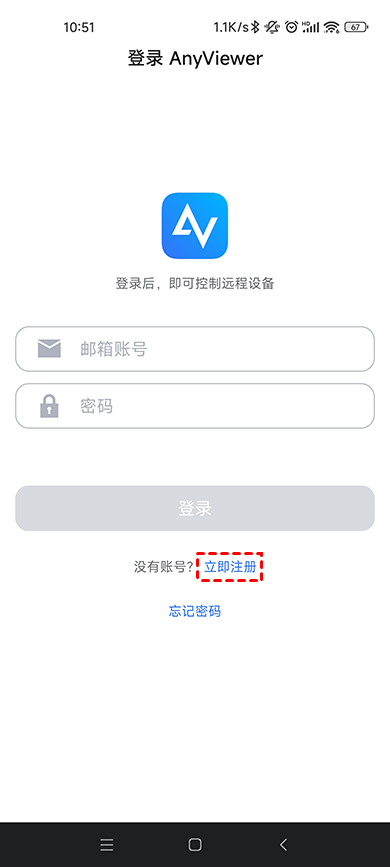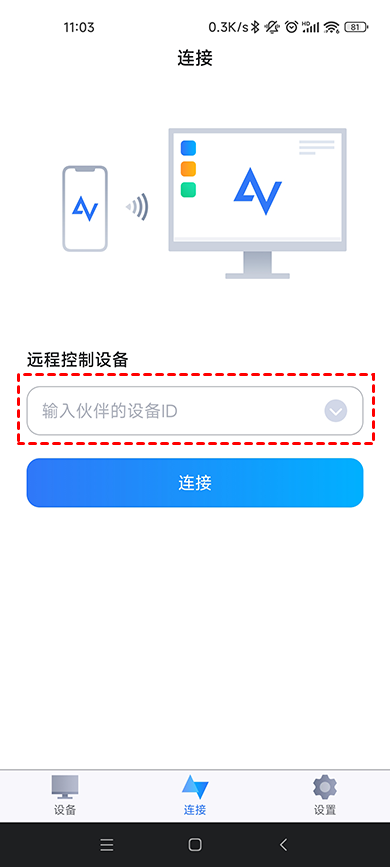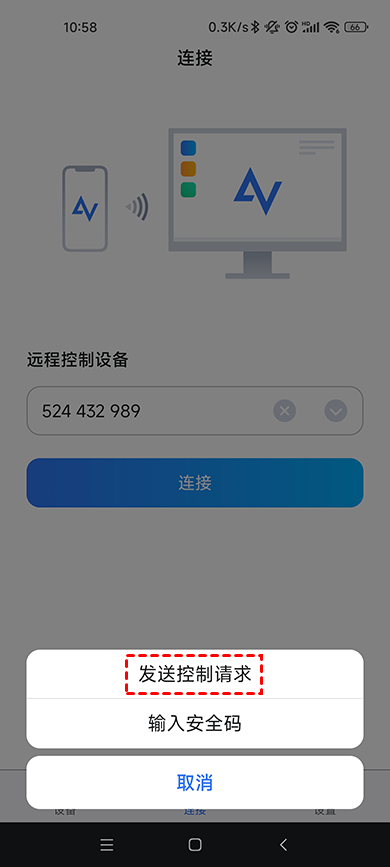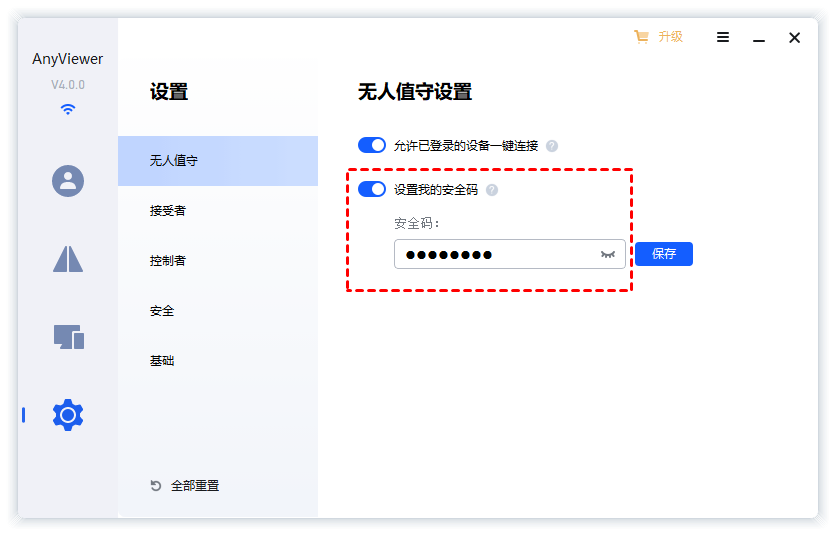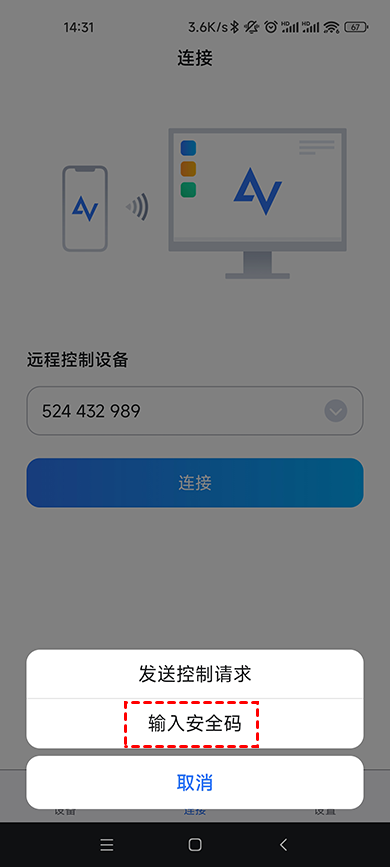安卓手机远程控制电脑
随着手机功能越来越多样化,各式各样的应用软件也是层出不穷,例如:安卓远程控制软件、教育学习软件等。像安卓手机远程控制软件能够为我们的生活和工作带来很大的便利,比如当我们躺在床上想查看下电脑中的资料时,可以使用安卓远程控制软件来控制电脑进行查看。
那么哪些安卓远程控制软件比较好用呢?在这篇文章中,我们将介绍一款好用又免费的安卓远程控制软件,您可以随时随地的在移动端远程控制电脑,无论您是想控制家里的电脑还是公司的电脑,该款软件都能轻松的帮您实现。
免费又好用的安卓远程控制软件
这里,我们所推荐的安卓远程控制软件是——远程看看,它是一款免费、安全、高速、好用的远程控制软件,该软件兼容Windows、iOS和Android系统,您可以使用它随时随地在安卓手机、iPad或iPhone远程控制Windows电脑。
远程看看提供了直观简洁的操作界面使用起来非常简单,而且它采用端到端的ECC非对称加密,在远程连接过程中您无需担心隐私泄露,可以确保您的设备安全。该软件还具有以下优点:
- 操作简单:远程看看提供了两种灵活的控制模式,分别是鼠标模式和触控模式,通过这两种控制模式可以简化您的学习和操作流程,提高远程办公的效率。
- 无人值守:您可以通过设置的安全码,从移动端设备远程控制无人值守的电脑。
- 显示桌面:当您在手机上操控电脑时,您可以在电脑桌面和当前界面之间快速切换。
在了解了远程看看远程桌面的功能与特点之后,我们一起来看看它是如何在安卓手机上远程控制电脑的。
步骤1. 在远程看看远程桌面下载中心进行软件下载,然后打开软件选择“连接”记住接受控制中的此设备ID。
步骤2. 在安卓手机的应用商店中搜索“远程看看”进行软件安装,打开软件后点击“立即注册”进行账号注册并登录。
步骤3. 选择“连接”并在远程控制设备下方输入远程电脑的设备ID,再点击“连接”按钮。
步骤4. 在弹出的远程控制方式中选择“发送控制请求”,然后再在电脑上同意控制请求即可实现手机远程控制电脑。
拓展阅读:手机控制无人值守电脑
如果您外出需要用手机远程控制家里的电脑也可以使用远程看看远程桌面,您只需在您家里的电脑上设置一个安全码,然后通过输入安全码的方式进行连接即可。输入安全码这种方式无需您操作电脑也可以自动远程连接您家里的电脑。
步骤1. 在电脑上打开远程看看远程桌面软件,依次选择“设置” > “无人值守”,再将“设置我的安全码”按钮打开并设置一个安全码。
步骤2. 手机远程连接电脑时选择“输入安全码”方式,在输入电脑设置好的安全码即可实现手机远程控制无人值守的电脑。
如果您想使用手机玩端游也使用远程看看远程桌面来实现,该软件提供了高清画质模式能够为您提供更好的游戏体验。
总结
在这篇文章中,我们为您介绍了一款免费又好用的安卓远程控制软件,希望对您有所帮助。当然,远程看看除了能使用手机远程控制电脑外,您还可以通过它进行远程办公、远程传输文件、远程提供技术支持等。